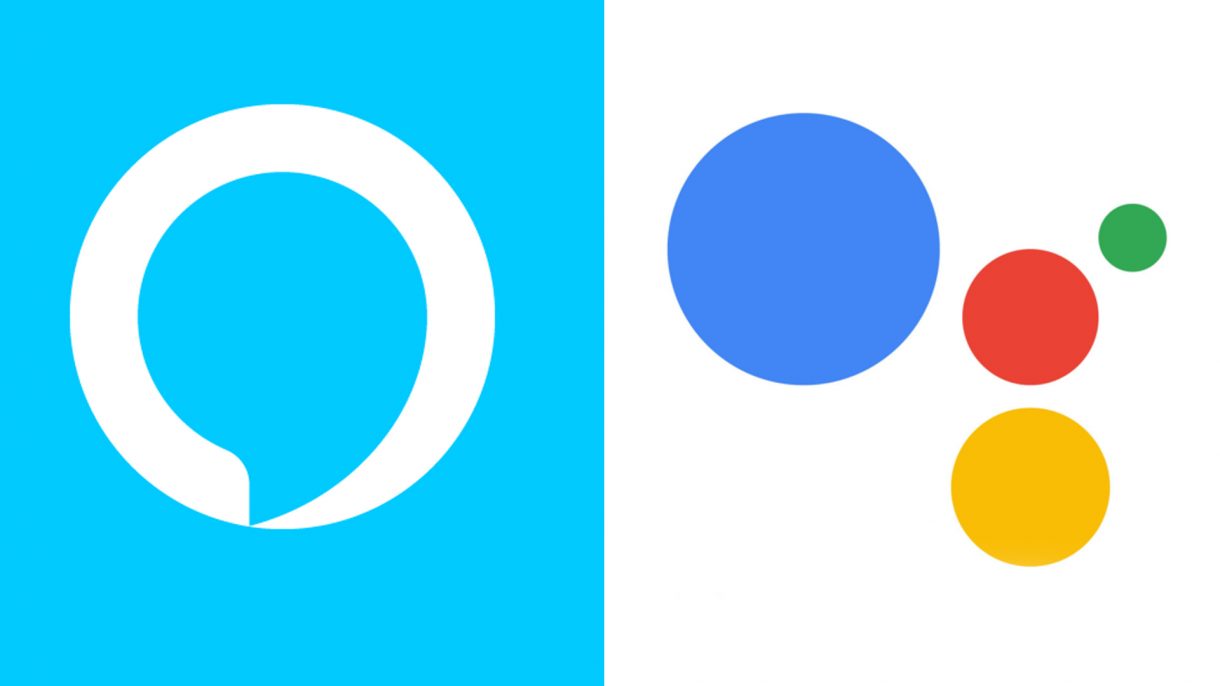Alexa y Google Assistant son dos de los asistentes inteligentes más populares al día de hoy, y aunque compiten por ver quién es el mejor en términos generales, la realidad es que uno es mucho más usado en el teléfono y otro en gadgets para hogares inteligentes.
Por esa razón es probable que en casa tengas un altavoz o producto compatible con Alexa, mientras que en la bolsa del pantalón lleves un dispositivo Android. Por desgracia uno no es compatible con el otro, así que si quieres controlar productos de tu hogar compatibles con Alexa con el teléfono, no podrás hacerlo si está configurado Google Assistant como el asistente por defecto en Android.
En su momento explicamos cómo podías cambiar de asistente por defecto en Android para cambiar de Google Assistant a Alexa, aunque el problema de esto es que solo puedes usar uno u otro, por lo que si de pronto quieres cambiar de asistente tienes que volver a cambiar la configuración, o al menos así es en la mayoría de los teléfonos Android.
Sin embargo, sí hay una forma muy sencilla de usar Alexa y Google Assistant al mismo tiempo sin cambiar la configuración del teléfono, solo necesitamos una aplicación y listo.
También es importante mencionar que esto se puede hacer creando un widget de la app de Alexa en Android, pero la forma en la que vamos a explicar el proceso es para usarla a través de gestos, es decir, de forma similar a la que se activa Google Assistant en Android.
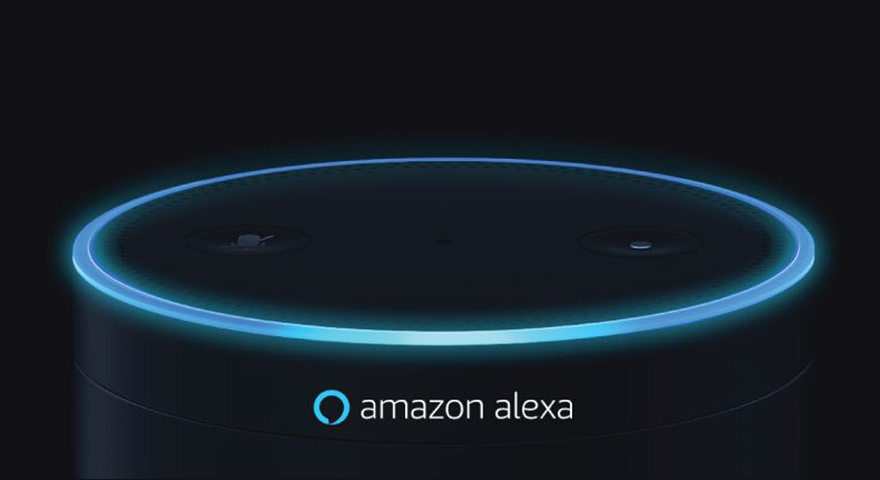
Utiliza un launcher para usar ambos asistentes al mismo tiempo
Cuando hablo de “al mismo tiempo” me refiero a que puedes usar uno después de otro fácil y rápido, y lo único que necesitas es instalar un launcher que te permita realizar acciones a través de gestos.
En mi caso voy a explicar cómo lo hice utilizando Microsoft Launcher, que es uno de los launchers que más me ha llamado la atención en las últimas semanas.
- Instala Microsoft Launcher desde el siguiente enlace.
- Personalízalo cómo más te guste, pero lo que debes hacer es ir a la «configuración del launcher» y luego a «gestos».
- En el apartado de gestos podrás ver 10 gestos preestablecidos que puedes modificar a tu antojo. Selecciona el gesto con el que quieres activar Alexa.
- Ahora selecciona la pestaña «Accesos directos».
- Presiona sobre Amazon Alexa y listo.
- En el caso de Google Assistant lo más común es que este se active con el gesto llamado «Toca el botón de inicio en la pantalla principal«, así que lo único que tienes que hacer es desde que desde la pestaña de «Launcher» debes seleccionar la opción de «Asistente».
- Con esto será suficiente para que el asistente por defecto en tu teléfono se ejecute al abrir este gesto, mientras Alexa lo haga con el gesto que elegiste.
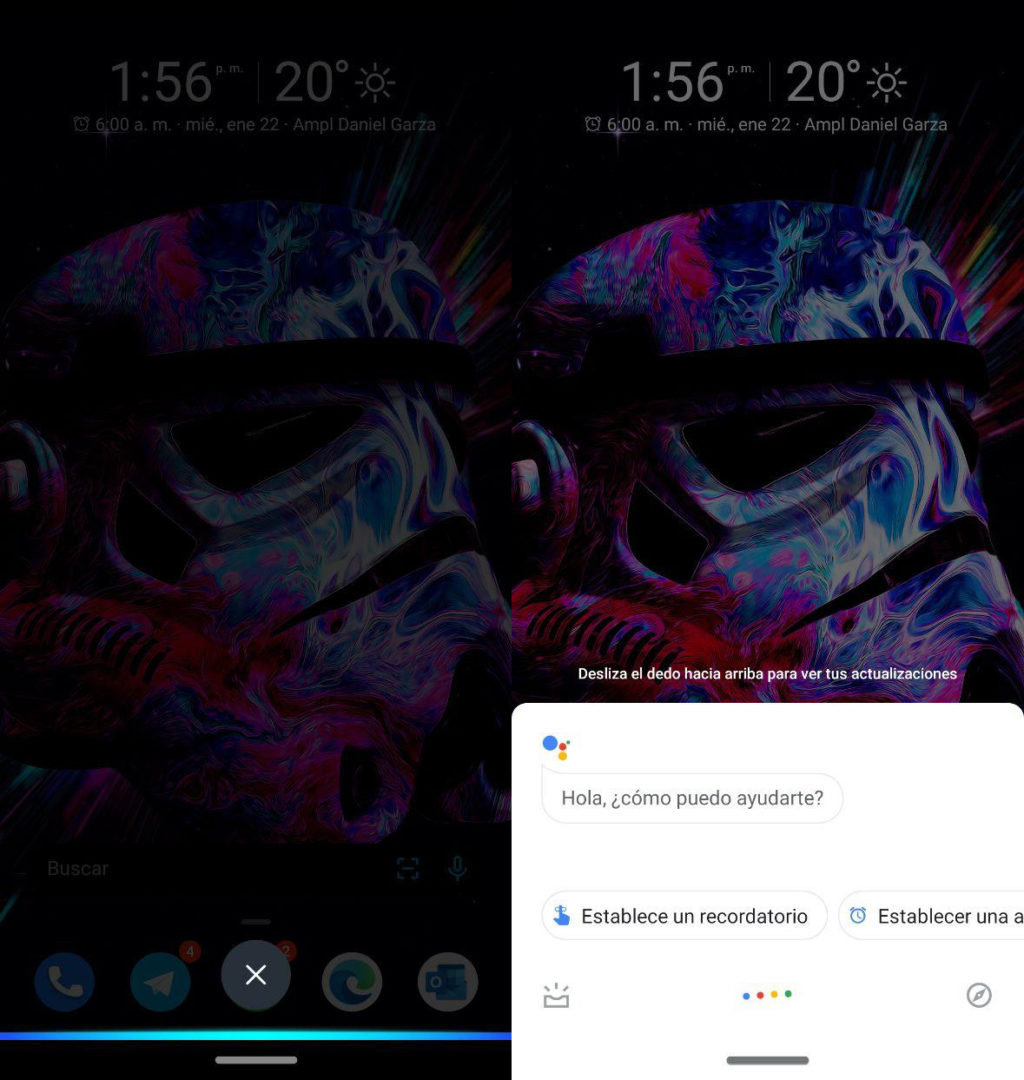
Esta configuración se puede cambiar cuantas veces quieras, y también puedes usar otros asistentes como Cortana, por lo que tú podrás configurar los gestos como más te convenga.